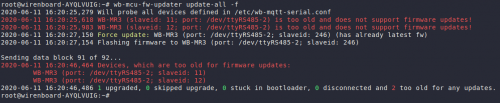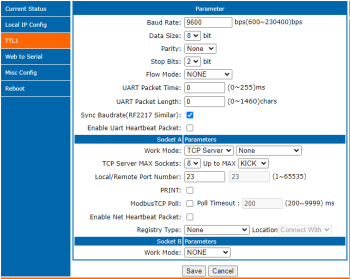Обновление прошивки Modbus-устройств Wiren Board
Общая информация
В modbus-устройствах Wiren Board есть загрузчик (bootloader), который позволяет обновлять прошивки по RS-485/Modbus RTU. В режиме загрузчика основные функции устройства отключаются, а коммуникационные параметры в режиме загрузчика фиксированы и не зависят от значений в памяти устройства: 9600 8N2.
Сами прошивки выпускаются в формате релизов, которые привязаны к релизам программного обеспечения контроллера, но имеют отличный от него цикл:
- testing — сюда попадают прошивки после внутреннего тестирования, доступны для пользователей testing-релиза контроллера;
- stable — через три недели после публикации в testing и при отсутствии сообщений об ошибках, прошивки считаются стабильными. В этот момент они становятся доступны и для пользователей stable-релиза контроллера. Если изменений в прошивке было много и они затрагивали основные функции устройства, то прошивка может немного задержаться в testing.
На странице каждого устройства есть ссылка на список изменений в прошивках, где прошивки в testing отмечены маркером «testing». Прошивка без отметки считается стабильной.
Распределение прошивок по релизам позволяет избежать ситуации, когда свежая версия прошивки без продолжительного тестирования попадает в очень ответственную инсталляцию. Если для новой прошивки нужны новые функции в ПО контроллера, то либо они заедут в stable-релиз ПО вместе с прошивкой, либо прошивка задержится в testing до появления нужных функций в ПО.
Для прошивки подключённых через шлюз WB-MGE или аналог устройств, используйте перенаправление socat, инструкция.
Автоматическое обновление
При обновлении прошивки удаляются ИК-команды, сохранённые в устройствах WB-MSW и WB-MIR. Рекомендуем сохранить банки команд перед обновлением с помощью скрипта. Автоматическое обновление прошивки выполняется с помощью предустановленной на контроллеры Wiren Board утилиты wb-mcu-fw-updater и позволяет установить свежую версию ПО сразу на все подключенные устройства или отдельно на каждое. Определение сигнатуры (модели) устройства, новой прошивки произойдет автоматически.
Утилита работает только на нашем контроллере и ей нужен доступ в интернет. Если у вас нет интернета или нашего контроллера, смотрите раздел Ручное обновление.
Обновление прошивок устройств, подключенных к шлюзам WB-MGE и WM-MIO-E, также выполняется вручную с отображением сетевого порта в локальный.
Обновление всех устройств на шине
Вы можете обновить все устройства, настроенные в разделе Serial Devices Configuration веб-интерфейса
- Подключите устройства по шине RS-485 к контроллеру.
- Настройте подключенные устройства в веб-интерфейсе.
- Откройте консоль контроллера по SSH.
- Обновите все настроенные устройства командой:
wb-mcu-fw-updater update-all
Обновление одного устройства
Чтобы обновить только одно устройство:
- Подключите устройство по шине RS-485 к контроллеру.
- Узнайте modbus-адрес устройства, которое хотите обновить.
- Откройте консоль контроллера по SSH.
- Запустите утилиту
wb-mcu-fw-updaterпараметрами: ключupdate-fw, а также порт и modbus-адрес.
Например, обновим прошивку устройства с modbus-адресом 70 и подключенного к порту /dev/ttyRS485-1:
wb-mcu-fw-updater update-fw /dev/ttyRS485-1 -a70
Полный список параметров и примеры работы смотрите на странице утилиты.
Ручное обновление
Особенности
Этот способ используется если:
- на объекте нет доступа в интернет,
- у вас нет контроллера,
- вы обновляете прошивку устройств, подключенных за шлюзами WB-MGE и WB-MIO-E.
Во всех остальных случаях используйте автоматическое обновление.
Ручное обновление можно сделать утилитой wb-mcu-fw-flasher, которую нужно предварительно установить. Способ установки отличается и зависит от используемой операционной системы.
Подготовка устройства
Прошивать устройства можно:
- по modbus-адресу устройства.
- по широковещательному адресу —
0.
Для прошивки нескольких устройств на шине нужно поочереди перевести их в режим загрузчика и прошить.
Загрузка прошивки в устройство
Для загрузки прошивки выполните шаги:
- Подключите устройство по шине RS-485 к контроллеру или другому оборудованию, где установлена утилита прошивки.
- Если вы выполняете команды на контроллере:
- Откройте консоль контроллера по SSH.
- Остановите драйвер wb-mqtt-serial или иное ПО, которое опрашивает устройство.
- Скачайте из репозитория файл прошивки для вашего устройства по инструкции.
- Загрузите файл прошивки на контроллер или другое устройство.
- Перейдите в папку с файлом прошивки и выполните команду:
- на контроллере или компьютере с ОС Linux:
wb-mcu-fw-flasher -j -d /dev/ttyRS485-1 -a25 -f ./firmware.wbfw
- на компьютере с ОС Windows:
wb-mcu-fw-flasher_1.0.3.exe -j -d COM1 -a25 -f firmware.wbfw
- Если вы выполняли команду с контроллера — запустите драйвер wb-mqtt-serial.
В команде выше мы флагом -j перевели устройство, подключенное к порту /dev/ttyRS485-1 (COM1) с адресом 25 в режим загрузчика, а затем прошили его.
Успешный процесс прошивки выглядит так:
~# wb-mcu-fw-flasher -j -d /dev/ttyRS485-1 -a 25 -f mr6c__1.15.5_master_971fe50.wbfw
/dev/ttyRS485-1 opened successfully.
Send jump to bootloader command and wait 2 seconds...
Ok, device will jump to bootloader.
mr6c__1.15.5_master_971fe50.wbfw opened successfully, size 14720 bytes
Sending info block... OK
Sending data block 108 of 108... OK.
All done!
Если сигнатура устройства и файла прошивки не совпали, то вы получите сообщение об ошибке:
Sending info block...
Error while sending info block: Slave device or server failure
Data format is invalid or firmware signature doesn't match the device
Восстановление прошивки устройства
Если во время обновления произошел сбой, то устройство перейдет в режим загрузчика и вы можете восстановить его прошивку.
Автоматически
Для автоматического восстановления прошивки одного или нескольких устройств можно использовать утилиту wb-mcu-fw-updater вы режимах recover и recover-all.
Чтобы восстановить устройство с адресом 10 и подключенное к порту /dev/ttyRS485-1, выполните команду:
wb-mcu-fw-updater recover /dev/ttyRS485-1 -a 10
Подробнее о режимах recover и recover-all, читайте в документации.
Вручную
Если вы не можете воспользоваться wb-mcu-fw-updater, то вы восстановить прошивку устройств можно с помощью сервисной утилиты wb-mcu-fw-flasher. Также этот способ могут использовать пользователи компьютеров с ОС Windows.
Для этого вам понадобится сама утилита и файл прошивки:
- Подключите устройство по шине RS-485 к контроллеру или другому оборудованию, где установлена утилита прошивки.
- Если вы выполняете команды на контроллере:
- Откройте консоль контроллера по SSH.
- Остановите драйвер wb-mqtt-serial или иное ПО, которое опрашивает устройство.
- Скачайте из репозитория файл прошивки для вашего устройства.
- Загрузите файл прошивки на контроллер или другое устройство, на котором установлена утилита прошивки.
- Перейдите в папку с прошивкой и выполните команду:
- на контроллере или компьютере с ОС Linux:
wb-mcu-fw-flasher -d /dev/ttyRS485-1 -a 25 -f ./firmware.wbfw
- на компьютере с ОС Windows:
wb-mcu-fw-flasher_1.0.3.exe -d COM1 -a 25 -f firmware.wbfw
Здесь мы прошили находящееся в режиме загрузчика устройство с Modbus-адресом 25 и подключенное к порту /dev/ttyRS485-1 (COM1) файлом firmware.wbfw.
Обновление прошивки устройств, подключенных к шлюзам WB-MGE и WB-MIO-E
Обновить прошивку устройства Wiren Board, подключенного к шлюзам WB-MGE и WB-MIO-E по RS-485, можно только в ручном режиме утилитой wb-mcu-fw-flasher. Но сначала нужно отобразить сетевой порт в локальный утилитой socat.
Шлюз должен быть настроен в режим TCP Server/None (для WB-MGE v2, WB-MIO-E v2) или TCP Server (для WB-MGE v1, WB-MIO-E v1).
Обновление на любой скорости соединения
Настройки соединения могут быть любыми только если:
- версия wb-mcu-fw-flasher не ниже 1.3.0 (доступно в testing),
- текущая версия прошивки устройства поддерживает 131 регистр (см. Журналы изменений на страницах устройств),
- текущая версия загрузчика не ниже 1.3.0.
Иначе обновление можно выполнить только со стандартными настройками 9600N2.
Ниже приведен пример со следующими исходными данными:
- Шлюз WB-MGE (WB-MIO-E), настроенный на Modbus over TCP и имеющий IP-адрес 192.168.0.7, порт 23.
- Modbus-устройство Wiren Board с адресом 14.
- Соединение на скорости 115200 кбит/с.
Внимание! В вашем случае настройки могут быть другими.
- Приготовьте файл прошивки и установите утилиту socat, если ее нет:
apt install socat
- Дважды подключитесь к контроллеру по SSH, у вас должно быть открыто два окна: первое для создания тоннеля socat, второе для отправки команд устройству.
- Остановите wb-mqtt-serial:
systemctl stop wb-mqtt-serial
- В первом окне запустите перенаправление утилитой socat с текущими настройками соединения:
socat -d -d -d -x PTY,raw,b115200,parenb=0,cstopb=2,cs8,link=/dev/ttyRS485-5 tcp:192.168.0.7:23
- Во втором окне запустите обновление прошивки устройства утилитой wb-mcu-fw-flasher, используя параметр
-J. Укажите файл прошивки, который приготовили в начале:wb-mcu-fw-flasher -J -d /dev/ttyRS485-5 -a14 -f ./firmware.wbfw
- Запустите wb-mqtt-serial
systemctl start wb-mqtt-serial
Обновление со стандартными настройками соединения
Инструкция используется для устройств в которых текущая версия загрузчика ниже 1.3.0 и/или текущая прошивка не поддерживает 131 регистр.
В этом случае обновление можно выполнить только на скорости 9600N2, указав параметр -j для утилиты wb-mcu-fw-flasher. Если используются другие настройки соединения сначала нужно изменить их на стандартные.
Рекомендуем также обновить загрузчик если его версия ниже 1.3.0. Это позволит в дальнейшем обновлять прошивку на любой скорости соединения.
Рассмотрим синтетический пример обновления прошивки устройств, в котором используются нестандартные настройки соединения:
- Шлюз WB-MGE (WB-MIO-E), настроенный на Modbus over TCP и имеющий IP-адрес 192.168.0.7, порт 23.
- К шлюзу подключено устройство WB-MDM3 с адресом 58.
- В настройках устройства и шлюза выставлена скорость 115200 кбит/с.
Внимание! В инструкции рассмотрен пример, в котором устройства работают на скорости 115200 8N2. В вашем случае настройки соединения могут быть другими. Чтобы обновить прошивку:
- Дважды подключитесь к контроллеру по SSH, у вас должно быть открыто два окна: первое для создания тоннеля socat, второе для отправки команд устройству.
- Остановите wb-mqtt-serial:
systemctl stop wb-mqtt-serial
- В первом окне запустите перенаправление:
socat -d -d -d -x PTY,raw,b115200,parenb=0,cstopb=2,cs8,link=/dev/ttyRS485-5 tcp:192.168.0.7:23
- если у вас стабильный релиз до wb-2207 включительно, вместо параметра b115200, используйте
ispeed=115200,ospeed=115200.
- Во втором окне измените скорость порта устройства на 9600 кбит/с:
modbus_client --debug -mrtu -b115200 -pnone -s2 /dev/ttyRS485-5 -a58 -t0x06 -r110 96
- В первом окне разорвите соединение socat клавишами Ctrl+C.
- В настройках шлюза установите скорость порта 9600 кбит/с.
- В первом окне снова запустите перенаправление socat с новыми параметрами соединения:
socat -d -d -d -x PTY,raw,b9600,parenb=0,cstopb=2,cs8,link=/dev/ttyRS485-5 tcp:192.168.0.7:23
- если у вас стабильный релиз до wb-2207 включительно, вместо параметра b9600, используйте
ispeed=9600,ospeed=9600.
- Во втором окне запустите обновление прошивки устройства, например, утилитой wb-mcu-fw-flasher (полная инструкция):
wb-mcu-fw-flasher -j -d /dev/ttyRS485-5 -a25 -f ./firmware.wbfw
- После окончания прошивки верните в устройстве старую скорость 115200 кбит/с:
modbus_client --debug -mrtu -b9600 -pnone -s2 /dev/ttyRS485-5 -a58 -t0x06 -r110 1152
- В первом окне разорвите соединение socat клавишами Ctrl+C.
- В настройках шлюза измените скорость порта с 9600 кбит/с на 115200 кбит/с.
- Подключите шлюз к контроллеру по Ethernet.
- Запустите wb-mqtt-serial
systemctl start wb-mqtt-serial
Если вам нужно прошить несколько устройств, то вы можете сперва изменить им скорость, перенастроить шлюз, а потом так же поочереди их прошить, вернуть им прежнюю скорость и снова перенастроить шлюз.
Настройка шлюза для обновления прошивки
Самый простой способ изменить настройки шлюза — подключиться к его встроенному веб-интерфейсу. Для этого нужно:
- подключить шлюз к компьютеру UTP кабелем напрямую или через роутер,
- присвоить компьютеру статический IP-адрес в сети шлюза, например, 192.168.0.201,
- открыть браузер и ввести IP-адрес шлюза, по умолчанию 192.168.0.7.